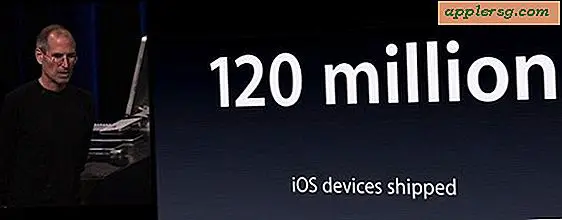Sådan låses internetindstillinger op
Brugere af Microsofts Internet Explorer-webbrowser kan vælge at låse folk ud af browserens "Internetindstillinger" og dermed forhindre andre brugere i at ændre browserens indstillinger og blokere adgangen til websteder. Problemet med dette er dog, at det efterlader den primære bruger heller ikke i stand til at foretage ændringer. Du bliver nødt til at låse internetindstillingerne op for at bruge denne kommando igen. Som det er tilfældet med låsning, involverer oplåsning af internetindstillinger systemets registreringseditor.
Trin 1
Luk Internet Explorer-applikationen, hvis du i øjeblikket har åbne browservinduer.
Trin 2
Gå til kommandoen "Kør" i Windows "Start" -menuen (tilgængelig fra nederste venstre hjørne af skærmen). Indtast "regedit" i tekstboksen, og klik på knappen "OK" for at åbne Registreringseditor.
Trin 3
Rul gennem listen over nøgler i registreringseditorens vindue, og find "HKEY_CURRENT_USER." Klik på plustegnet ved siden af nøglen, og vælg derefter "Software \ Politikker \ Microsoft \ Internet Explorer \ Restriktioner."
Trin 4
Søg gennem "DWORD" -værdierne i højre vindue, og vælg "NoBrowserOptions." Denne værdi findes muligvis ikke; se trin 5, hvis dette er tilfældet.
Trin 5
Højreklik på et hvilket som helst blankt rum i Registreringseditor-vinduet som området lige til højre for vinduet. Vælg "Ny" i det felt, der vises, og vælg derefter "DWORD." Indtast "NoBrowserOptions" som navnet, og klik på knappen for at oprette det nye DWORD.
Trin 6
Dobbeltklik på valget "NoBrowserOptions" på DWORD-værdilisten. Skift denne værdi til "0."
Trin 7
Gå tilbage til "HKEY_ CURRENT_USER" -tasterne, og vælg "Software \ Politikker \ Microsoft \ Internet Explorer \ Kontrolpanel." Find DWORD-værdien "HomePage" - eller opret den som beskrevet ovenfor - og skift dens værdi til "0."
Luk Registreringseditor, og genstart computeren.